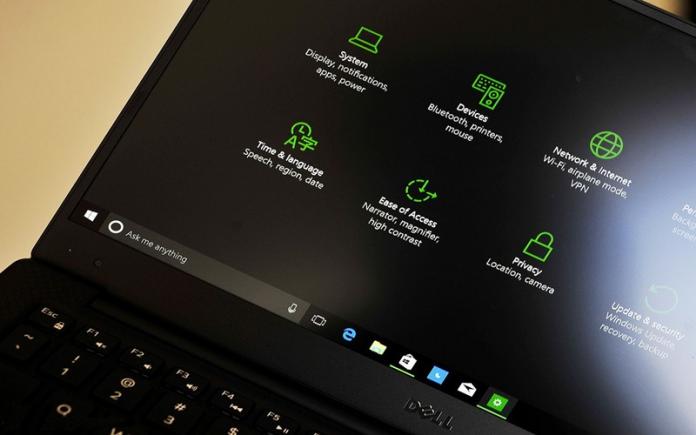
Ismerje meg, hogyan engedélyezheti a Windows 10 rejtett sötét témáját: Mint mindannyian tudjuk, a Windows 10 alapértelmezett témája sok fehéret tartalmaz, így világos. De, tudod? A Microsoft emellett kifejlesztett egy sötét, fekete témát a Windows 10-hez, de ez el volt rejtve. Tehát ma azt a módszert fogjuk megvizsgálni, amely lehetővé teszi a rejtett sötét téma engedélyezését a Windows 10 rendszeren. Olvassa el a bejegyzést, hogy többet megtudjon róla.
Ma sokan frissítettük az operációs rendszerünket Windows 10-re. Ezért a Windows 10 remek trükkjével a Windows 10 rejtett sötét témájának engedélyezése érdekében állunk rendelkezésére. Általában a Windows 10 operációs rendszer frissítésének telepítésekor alapértelmezés szerint a normál verziót állítja be. Előfordulhat azonban, hogy észrevesz néhány képernyőképet a Windows 10 sötét témájú Windows 10-ről, amely igazán divatosnak tűnik a Windows 10-ben. Ez előre telepítve van a Windows-ban, csak engedélyeznie kell ezt a témát a Windows 10-ben, és élvezheti ezt a legcsodálatosabb operációs rendszert. a legcsodálatosabb téma. Kövesse az alábbiakban tárgyalt egyszerű módszerünket, hogy engedélyezze ezt a funkciót a Windows rendszerben.
Legújabb módszer: A sötét mód engedélyezése a Windows 10 rendszerben
A Windows 10 rejtett sötét témájának engedélyezésének lépései
A módszer a Windows 10 rendszerleíró adatbázisának szerkesztésén alapul, amely engedélyezi ezt a rejtett sötét témát, amely alapértelmezés szerint le van tiltva a Windows 10 rendszerben. Minden egyes lépést tökéletesen meg kell valósítania, hogy ezt a témát eltávolítsa a Windows 10 rendszerből. Csak kövesse néhány lépést. az alábbi egyszerű lépésekkel a folytatáshoz.
1. lépés: Először is a Windows 10 rendszerű számítógépen nyomja meg a „Win+R” billentyűket a billentyűzeten. És ezzel megnyílik a Run explorer. Lépjen be a Regeditbe, és megnyílik a rendszerleíró adatbázis szerkesztési ablaka.
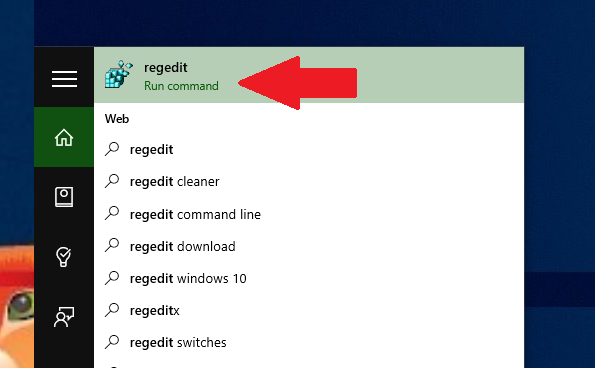
2. lépés. Most navigáljon ide:
HKEY_LOCAL_MACHINESOFTWAREMicrosoftWindowsCurrentVersionThemes
Most kattintson a jobb gombbal a Theme mappára, és válassza a Kulcs létrehozása lehetőséget, és nevezze el Testreszabásnak, majd lépjen a jobb oldali panelre.
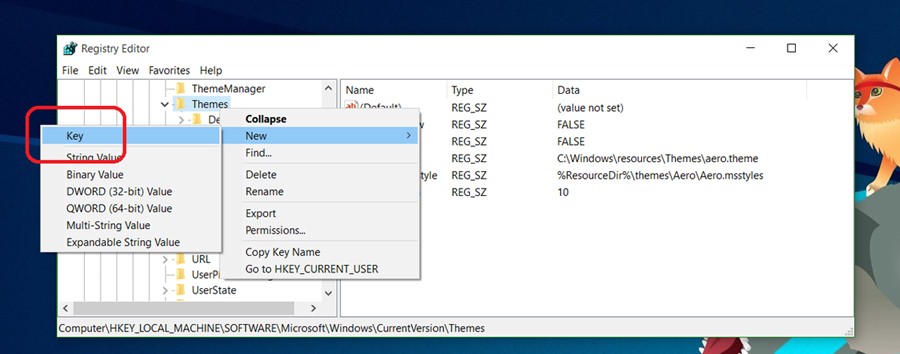
3. lépés: Kattintson jobb gombbal az üres helyre, majd válassza az Új -> Duplaszó-érték lehetőséget. Most egy új DWORD fájl jön létre ott.
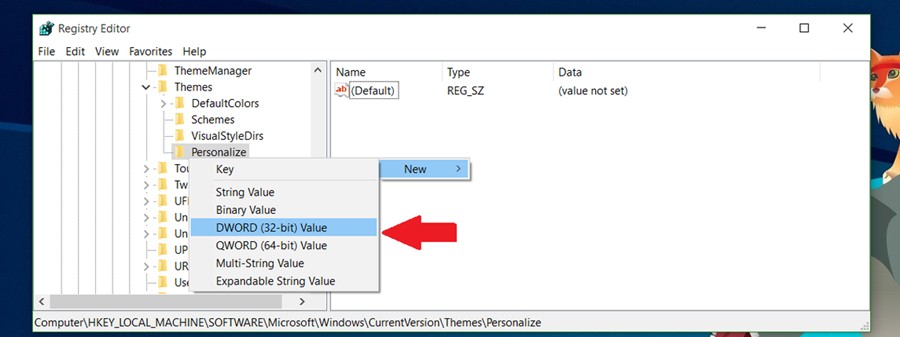
4. lépés: Nevezze el az újonnan létrehozott duplaszót AppsUseLightTheme néven, ha a Windows 10 végső összeállítását használja. Most kattintson duplán az AppsUseLightTheme-re, és állítsa be az értékét 0-ra.
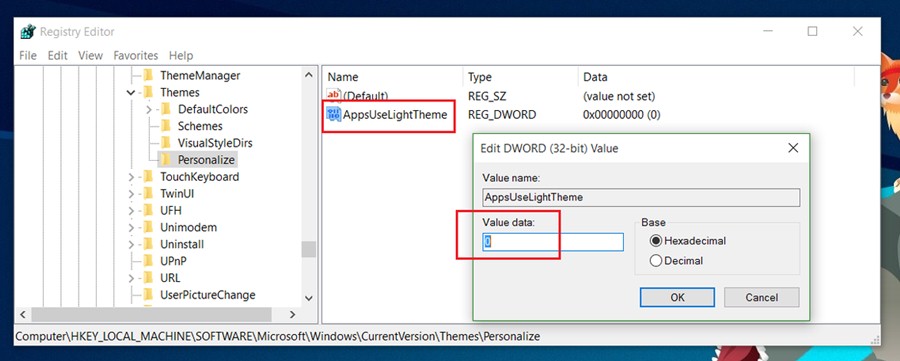
Most ismételje meg a 2-4. lépést a következő helyre:
HKEY_CURRENT_USERSOFTWAREMicrosoftWindowsCurrentVersionThemesPersonalize
és a beállítások alkalmazása után indítsa újra a rendszert.
Ez az! kész, most nyissa meg a beállítást, és megkapja azt a Sötét témát, amely beállítja a Windows 10-re, és élvezze.
Tehát a fenti vita arról szól, hogyan lehet engedélyezni a Windows 10 rejtett sötét témáját. Egy egyszerű beállításjegyzék-szerkesztési trükkel élvezheti ezt a klassz témát az ablakokban, és könnyedén használhatja a laptopját éjszaka. És tetszés szerint visszaállíthatja az összes beállítást. Reméljük, tetszenek munkáink, oszd meg másokkal is. Hagyjon megjegyzést alább, ha bármilyen lépésben segítségre van szüksége.





